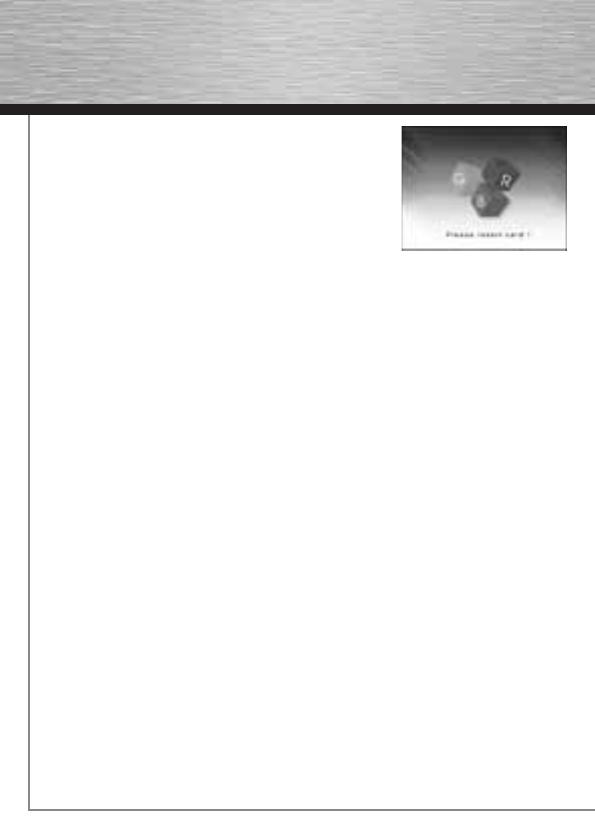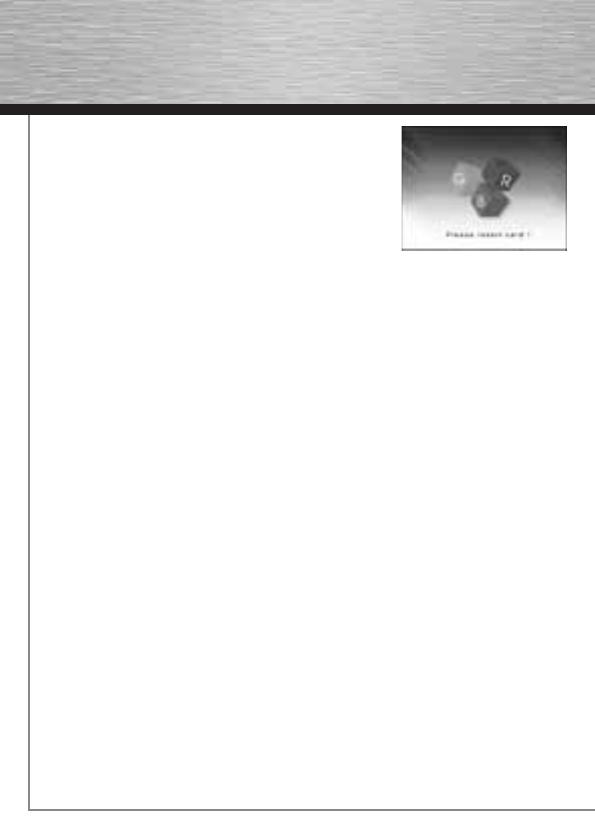
6
3. Schalten Sie das Gerät ein („ON“). Sofern alle
Verbindungen mit dem 55749 Photo Player 1080i
richtig hergestellt wurden, sollte die folgende
Anzeige auf Ihrem Bildschirm erscheinen. Legen
Sie nun Ihre Flash-Speicherkarte in den
entsprechenden Einschub ein.
Einlegen der Speicherkarte
Folgende Flash-Speicherkartentypen sind kompatibel mit dem 55749 Photo
Player 1080i
• Für direktes Einlegen ohne Adapter geeignet: SD, MMC, MMC Plus, MS,
MS pro, MS duo, MS duo pro, x D, CF, MicroDrive.
• Für das Einlegen unter Verwendung eines Adapters geeignet: RSMMC,
MMC mobile, Micro SD (TransFlash), MS micro(M2), Mini SD.
Drücken Sie die Speicherkarte keinesfalls mit Gewalt in den Einschub. Wenn sich
die Speicherkarte nicht ohne Kraftanwendung vollständig einlegen lässt, wurde
sie eventuell verkehrt eingelegt.
Hinweis: 55749 Photo Player 1080i kann nur digitale Bilder im Format JPEG im
entsprechenden Bildmodus („JPEG Picture mode“) sowie in den
Formaten BMP, GIF und TIFF lesen. Digitales Bildmaterial, das ein
anderes Format aufweist, wird vom Gerät nicht erkannt.
4. Nach dem Einführen der Flash-Speicherkarte erscheint auf Ihrem
Fernsehmonitor der Startbildschirm des 55749 Photo Player 1080i, und die auf
der Speicherkarte gespeicherten Bilder werden automatisch angezeigt. Wenn
sich auf der Speicherkarte neben den Bild- auch Musikdateien befi nden,
erfolgt die Bild- und Tonwiedergabe gleichzeitig.
5. Führen Sie Speicherkarten mit Filmen oder Musik auf die gleiche Art ein.
Drücken Sie die entsprechenden Tasten („Video“ bzw. „Music“) auf der
Fernbedienung. Wählen Sie den gewünschten Film bzw. Musiktitel aus, und
drücken Sie dann die Eingabetaste („Enter“), um mit der Wiedergabe zu
beginnen.